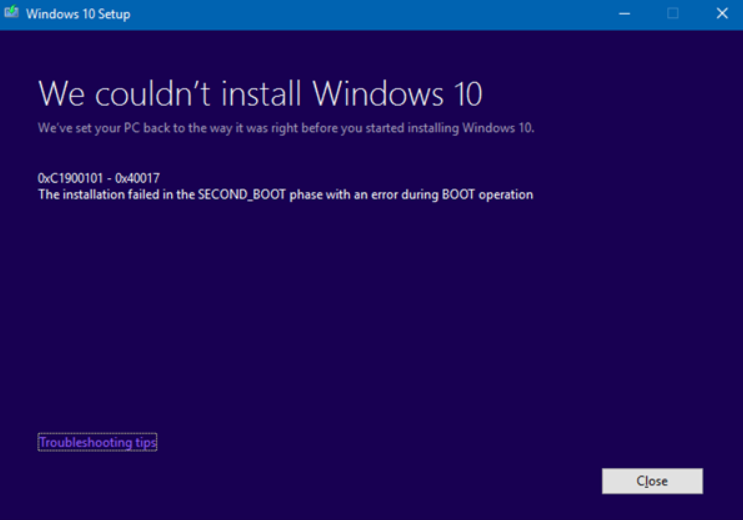Win10升级更新失败错误代码以及解决方法
用户在升级Win10的过程中总会遇到各种各样的问题,各种各样的错误代码都有相应的解决方法,小编为大家提供一些基本的解决方案来排除故障和解决问题。希望可以帮助你顺利解决升级Win10的疑难杂症。
如何识别错误代码代表什么:
假设错误代码是 0x80070070
“8”表示这是一个Win32错误代码
最后四位是 0070,所以在MSDN上的 Win32 错误代码表中查找 0x00000070 。
错误是:ERROR_DISK_FULL
假设错误代码是 0xC1900107
“C”表示这是一个 NTSTATUS 错误代码。
最后四位数字是 0107,因此请在MSDN上的 NTSTATUS 值表中查找 0x00000107 。
错误是:STATUS_SOME_NOT_MAPPED
Windows 10 升级错误代码
0xC1900101 – 0x20004:这通常是由过时的驱动程序引起的。删除所有未使用的设备和驱动程序,更新驱动程序,卸载您的安全,删除所有未使用的 SATA 设备。
0xC1900101 – 0x2000c:这通常是由过时的驱动程序引起的。断开连接到系统的所有设备(鼠标、键盘和显示器除外),联系您的硬件供应商以获取更新的设备驱动程序,确保在升级过程开始时接受“下载并安装更新(推荐) ”。
0xC1900101 – 0x20017:这是SafeOS启动失败,通常由驱动程序或非 Microsoft 磁盘加密软件引起。Windows 无法迁移驱动程序,导致操作系统回滚。确保所有这些驱动程序都已更新,打开%windir%\Panther目录中的Setuperr.log和Setupact.log文件,然后找到有问题的驱动程序,更新或卸载有问题的驱动程序。
0xC1900101 – 0x30018:升级过程中设备驱动程序停止响应 setup.exe。断开连接到系统的所有设备(鼠标、键盘和显示器除外)。联系您的硬件供应商以获取更新的设备驱动程序,确保在升级过程开始时接受下载和安装更新(推荐)。
0xC1900101 – 0x3000D:这可能是由于显示驱动程序出现问题而导致的。断开所有连接到系统的设备,鼠标、键盘和显示器除外,更新或卸载显示驱动程序。
0xC1900101 – 0x4000D:由于驱动程序配置问题而发生回滚。尝试更换视频适配器。确保您有足够的磁盘空间,禁用BIOS内存选项,例如缓存或阴影。
0xC1900101 – 0x40017:这通常是由错误的驱动程序、防病毒过滤器驱动程序或加密驱动程序引起的。执行干净启动,然后尝试升级到 Windows 10,确保选择下载和安装更新(推荐)选项。
0x8007025D – 0x2000C:重新下载 ISO/Media 并重新尝试升级。或者,使用媒体创建工具重新创建安装媒体。
0x80070490 – 0x20007:验证计算机上的设备驱动程序,并分析日志文件以确定有问题的驱动程序。
0xC1900101 – 0x2000c:更新电脑上的驱动,升级过程中选择“下载并安装更新(推荐) ”。断开鼠标、键盘和显示器以外的设备的连接。
0xC1900200 – 0x20008:请参阅 Windows 10 规格并验证计算机是否满足最低要求。
800704B8 – 0x3001A:在第一次启动阶段发生了扩展错误。禁用或卸载非 Microsoft 防病毒应用程序,断开所有不必要的设备,并执行干净启动。
8007042B – 0x4000D:由于文件系统、应用程序或驱动程序问题,可能会发生此问题。分析日志文件以确定无法迁移/断开、更新、移除或替换设备或对象的文件、应用程序或驱动程序。它可能是由于 HKLM\SOFTWARE\Microsoft\Windows NT\CurrentVersion\ProfileList 下的注册表项损坏或 \Users 目录中的文件无效而发生的。要修复此错误,请确保 Windows 注册表中不存在已删除的帐户,并且 \Users 目录下的文件有效。删除导致此错误的无效文件或用户配置文件。导致错误的特定文件和配置文件将记录在 Windows 安装日志文件中。
8007001F – 0x4000D:这是一般故障,连接到系统的设备可能无法运行。分析日志文件以确定运行不正常的设备、断开连接、更新或更换设备。
8007042B – 0x4001E:在第二个引导阶段尝试 PRE_OOBE 操作时安装失败。此错误的可能原因不止一个。尝试下面提到的快速修复,如果不成功,请分析日志文件以确定问题和解决方案。
0xC1800118:遵循 KB3194588。
0xC1900200:确保您尝试升级的系统满足最低系统要求。有关信息,请参阅 Windows 10 规格。
0x80090011:联系您的硬件供应商并更新所有设备驱动程序。建议在升级过程中保持有效的互联网连接。确保在升级过程开始时接受“下载并安装更新(推荐)”。
0xC7700112:此问题已在最新版本的升级助手中解决。确保在升级过程开始时接受“下载并安装更新(推荐)”。
0x80190001:要解决此问题,请下载并运行媒体创建工具。请参阅下载 Windows 10。
0x80246007:尝试其他升级操作系统的方法。下载并运行媒体创建工具。请参阅下载 Windows 10。
0xC1900201:系统未通过安装更新的最低要求。联系硬件供应商以获取最新更新。
0x80240017 : 此版本的 Windows 无法升级。您的组织实施的管理策略可能会阻止升级。请联系您的 IT 管理员。
0x80070020:使用 MSCONFIG 工具在机器上执行干净启动,然后再次尝试执行更新。有关详细信息,请参阅如何在 Windows 中执行干净启动。
0x80070522:确保您以本地管理员身份登录或具有本地管理员权限。
0xC1900107:重新启动设备并再次运行安装程序。如果重新启动设备不能解决问题,请使用磁盘清理实用程序并清理临时文件和系统文件。有关详细信息,请参阅 Windows 10 中的磁盘清理。
0xC1900209:不兼容的软件阻止了升级过程。卸载应用程序并再次尝试升级。有关详细信息,请参阅使用 SETUP.EXE 的 Windows 10 升级前验证。您还可以下载适用于 Windows 10 的 Windows 评估和部署工具包 (ADK) 并安装应用程序兼容性工具。
0x8007002:要解决此问题,请在与 Configuration Manager 服务器处于同一 VLAN 的客户端上尝试操作系统部署测试。检查远程 VLAN 上发生的随机客户端-服务器连接问题的网络配置。另外,分析 SMSTS.log。
0x80073BC3 – 0x20009, 0x8007002 – 0x20009, 0x80073B92 – 0x20009:这些错误发生在分区分析和验证过程中,可能是由多个系统分区的存在引起的。要解决这些错误,请断开连接或暂时禁用包含未使用系统分区的驱动器。升级完成后,您可以重新连接驱动器。或者,您可以删除未使用的系统分区。
0x80070004 – 0x3000D、0x80070005 – 0x4000D、0x80070004 – 0x50012、80040005 – 0x20007:分析日志文件以确定问题。
0xC190020e、0x80070070 – 0x50011、0x80070070 – 0x50012、0x80070070 – 0x60000:这些错误表明计算机没有足够的可用空间来安装升级。
如需详细阅读,您可以访问Microsoft 。
修复 Windows 升级错误的标准解决过程包括:
确认至少有 16 GB 的可用空间可用
断开所有外部硬件
运行Windows 更新疑难解答
运行 Windows 更新
卸载非 Microsoft 防病毒软件
卸载不必要的软件
释放磁盘空间
更新固件和驱动程序
运行SFC和DISM
最后,运行 Windows 10 升级过程。
您必须查看其中哪些可能适用于您的情况。如果您需要更具体的帮助,请在 TheWindowsClub 上搜索错误代码或消息。